Windowsがデバイスドライバーを正常にロードしました(コード41)
Windowsがこのハードウェアのデバイスドライバーを正常にロードしたが、エラーコード41(Error Code 41)のハードウェアデバイスが見つからない(Windows successfully loaded the device driver for this hardware but cannot find the hardware device)というエラーメッセージが表示された場合、この投稿は、この問題の解決に役立つ解決策を支援することを目的としています。
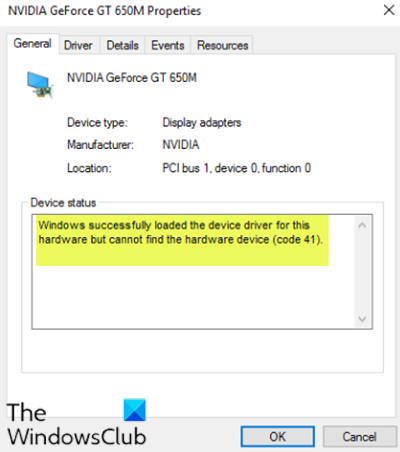
この問題はさまざまな環境で発生する可能性がありますが、最も一般的に見られる問題は、CD/DVDドライブを使おうとすると、メッセージが表示され、ドライブが使用できなくなる場合です。また、このPCフォルダ(This PC folder.)からパーティション全体が欠落している場合があります。
Windowsはこのハードウェアのデバイスドライバーを正常にロードしましたが、ハードウェアデバイスが見つかりません(コード41(Code 41))
これに直面した場合は、以下の推奨ソリューションを順不同で試して、問題の解決に役立つかどうかを確認できます。
- レジストリエントリを編集する
- デバイスをアンインストールして再インストールします
- デバイスドライバーを手動で更新する
リストされた各ソリューションに関連するプロセスの説明を見てみましょう。
1]レジストリエントリを編集する
これはレジストリ操作であるため、必要な予防措置として、レジストリをバックアップする(back up the registry) か 、システムの復元ポイントを作成する ことをお勧めします。完了したら、次のように進めることができます。
- Windows key + Rを押して、[実行]ダイアログを呼び出します。
- [ファイル名を指定して実行]ダイアログボックスで、
regeditEnterキーを押して入力し、レジストリエディタを開き(open Registry Editor)ます。 - 以下のレジストリキーパスに移動またはジャンプします。
HKEY_LOCAL_MACHINE\System\CurrentControlSet\Control\Class\{4d36e965-e325-11ce-bfc1-08002be10318}
- その場所の右側のペインで、右クリックして、UpperFiltersエントリとLowerFiltersエントリの両方を削除します。
- コンピュータを再起動してください。
エントリがその場所に存在しない場合は、次の解決策にスキップできます。
2]デバイスをアンインストールして再インストールします(Uninstall)
以下をせよ:
- Windows key + Xを押し て、パワーユーザーメニュー(Power User Menu) を開き ます。
- キーボードのM(M) キーを タップ して、デバイスマネージャを開き(open Device Manager)ます。
- デバイスマネージャ(Device Manager)が開いたら、問題のあるデバイス(通常は黄色の感嘆符が付いています)を特定し、右クリックします。
- コンテキストメニューから[デバイスのアンインストール(Uninstall device )]をクリックします。
- 確認メッセージプロンプトで[ OK]をクリックします。( OK)
- アンインストールが完了したら、カーソルをメニューバーに移動し、[アクション(Action)]をクリックします。
- 次に、[ハードウェアの変更をスキャン(Scan for hardware changes)]をクリックし て、プロセスが完了するのを待ちます。
Windows 10はハードウェアを自動的に検出し、コンピューターにインストールします。
- (Reboot)変更を有効にするためにコンピュータを再起動します。
これでエラーが解決されます。
3 ]デバイスドライバを手動で(] Manually)更新します
このソリューションでは、デバイスマネージャーを使用してドライバーを手動で更新するか(update your drivers manually via the Device Manager)、WindowsUpdateの[オプションの更新](get the driver updates on the Optional Updates)セクションでドライバーの更新を取得する必要が あります(Windows Update)。問題のあるデバイスドライバの最新バージョンは(download the latest version of the problematic device driver) 、製造元のWebサイトからダウンロードできます。
お役に立てれば!
Related posts
Request I/O device(0x8078012D)のために実行できませんでした
Windows Error Code & Message Lookup Tools
Fix Device Driver Error Code 41
Windowsは(Code 52)のデジタル署名を検証することはできません
Fix Crypt32.dllが見つからない、またはWindows 11/10にエラーがありません
あなたのマージンはかなり小さい - 印刷エラーWindows 10
Fix Windows Upgrade Error 0xC1900101-0x4000D
Windows 11/10のFix WpnUserService.dll Error
NET HELPMSG 2182 BITS serviceに関する問題
Windows 10のFix Windows Defender Error 0x800b0100
Home Sharingはアクティブにできませんでした、Windows 10のError 5507
FixあなたのPCは修理される必要があります、Error Code 0xc000000d
Windows 10のファイルへの属性の適用中にエラーが発生しました
FEATURE TRANSFER error software installation Windows 10の間
Fix LiveKernelEvent Windowsコンピュータのエラー
このアプリはPhotos、Xbox Game Bar、Calculatorなどのエラーを開くことができません
Fix Mirrored Volume Windows 11/10を再インストールした後行方不明
要求されたURLはWindows 10で取得できませんでした
Fix d3dx dll file Windows 11/10にエラーがありません
Additional Windowsが取り付けられているドライブに空き容量が必要です
